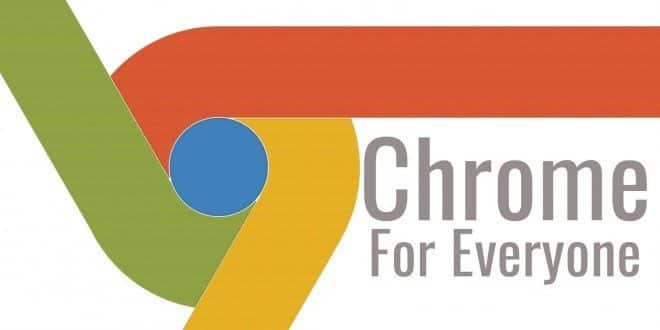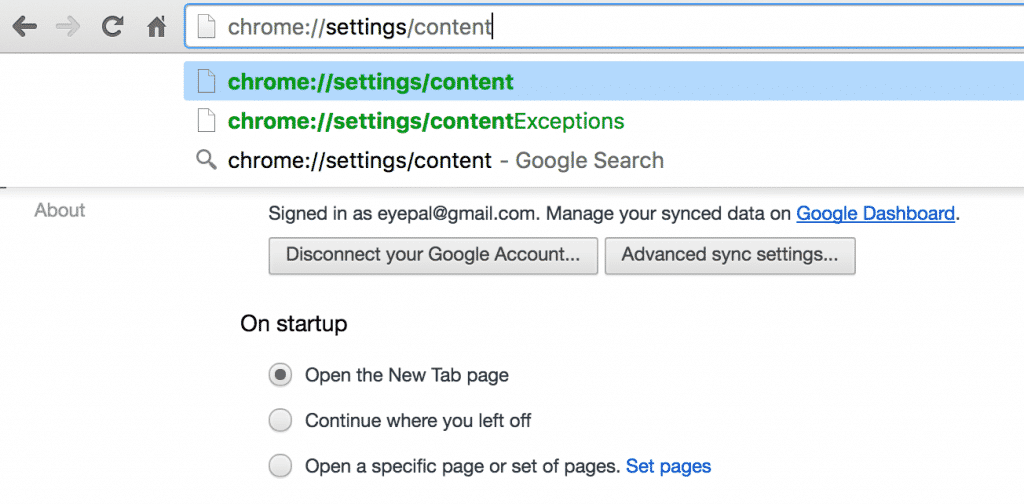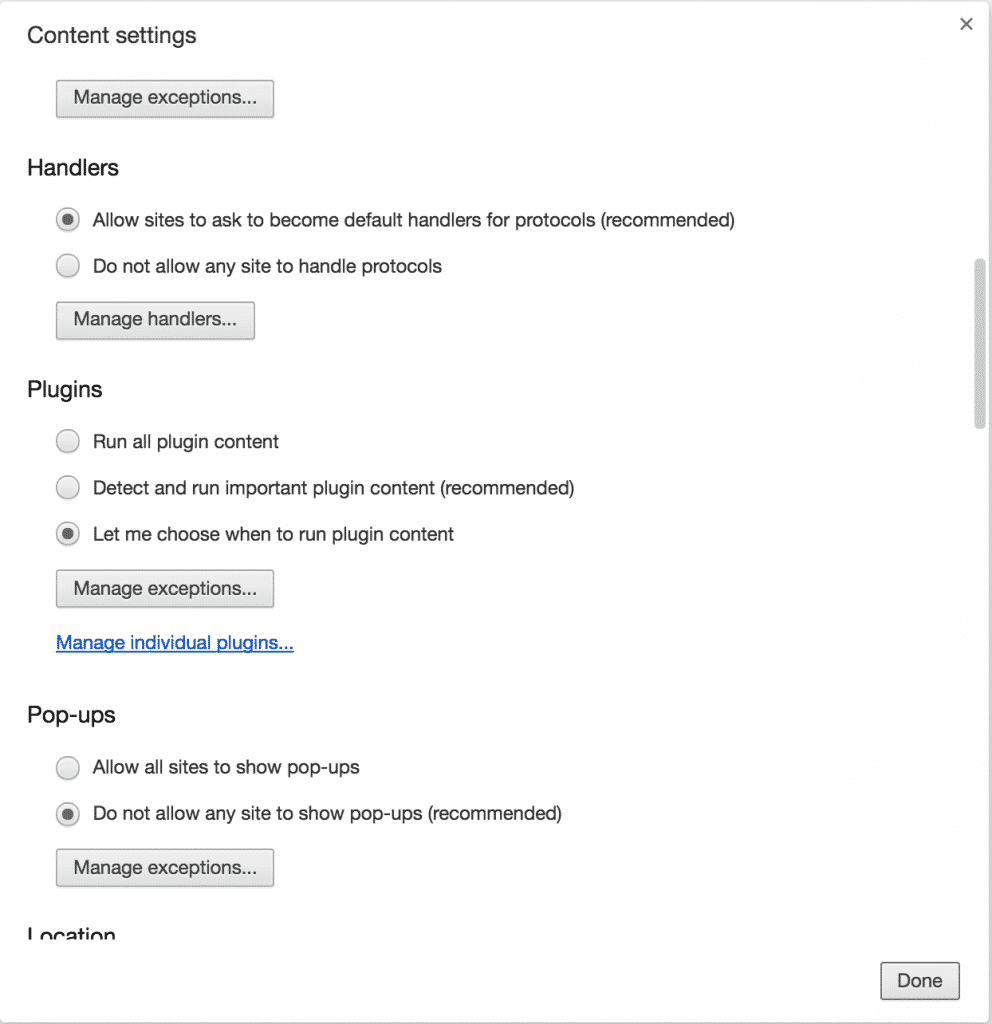فهرس الموضوع
- 1 جميع اختصارات متصفح جوجل كروم التي يجب معرفتها
- 1.1 طريقة منع تشغيل الفيديوهات تلقائيا بمجرد فتح الصفحة
- 1.2 كيفية إدارة التبويبات (Tabs) بسرعة :
- 1.3 الاستفادة من مميزات زر الماوس الأوسط
- 1.4 ميزة المربع متعدد الاستخدامات (Omnibox)
- 1.5 كيفية العودة لصفحة “تبويب جديد” القديمة (New tab)
- 1.6 طريقة إغلاق مجموعة من التبويبات مرة واحدة
- 1.7 طريقة فتح التبويبات التي تم إغلاقها حديثا
- 1.8 اختصار المحفوظات
- 2 اختصارات متصفح قوقل كروم لم تكن تعرفها من قبل
جميع اختصارات متصفح جوجل كروم التي يجب معرفتها
يعد متصفح قوقل كروم الأروع والأكثر شهرة بين جميع المتصفحات الأخرى، فهو الأسرع و الأكثر أمنا وتطورا عن باقي المتصفحات، فقد أصبحت عملية التصفح من بعده أكثر بساطة وسلاسة , ولأن المتصفحات تحتفظ ببعض الأسرار الخاصة بها، فإن كروم Google Chrome يعد مخزنا لهذه الأسرار ومنتجا لها، والذي يساعدك بشكل عملي ومبسط على تسريع تنفيذ مهماتك وإنجازها بالطريقة المثلى، محافظا على وقتك و منهياً لكثير من التعقيدات التي توجد في المتصفحات المنافسة الأخرى , سوف نقدم إليكم في هذا الموضوع من موقعنا كيف تقني أهم خدع ونصائح و اختصارات متصفح قوقل كروم الشهير والتي لم يكن يعرفها أحد من قبل إلا القليل .
طريقة منع تشغيل الفيديوهات تلقائيا بمجرد فتح الصفحة
إذا كنت تعاني من استهلاك بيانات الإنترنت لديك أو كانت سرعة الإنترنت منخفضة فهذه التلميحة ستفيدك جدا وخصوصا لو كانت حزمة الإنترنت المشترك بها محددة مسبقا، إذ أن بعض المواقع تتيح إمكانية تشغيل الفيديوهات بمجرد فتح الصفحة مثل الشبكات الإجماعية فيسبوك و إنستغرام، ما يؤدي لاستهلاك حزمة البيانات لديك وانتهائها بشكل سريع. تتبع هذه الخطوات لإنهاء هذه المعاناة :
- أدخل هذا العنوان في مربع البحث (Omnibox) في المتصفح chrome://settings/content
إيقاف تشغيل عرض الفيديو التلقائي - انتقل إلى خيار Plugins أو إضافات
إيقاف تشغيل عرض الفيديو التلقائي - اختر الخيار الثالث Let me choose when to run plugin content
كيفية إدارة التبويبات (Tabs) بسرعة :
إذا كنت لا تعلم ذلك فإن الضغط على اللسان أو التبويب المفتوح بزر الفأرة الأوسط يعمل على إغلاقه دون إغلاق باقي التبويبات المفتوحة في المتصفح (فقط التبويب الذي تم الضغط عليه بزر الماوس الأوسط)
هل لاحظتها قبل ذلك أو قمت بتجربتها مسبقا؟! أخبرنا بذلك إذا في الأسفل.
الاستفادة من مميزات زر الماوس الأوسط
وظيفة أخرى رائعة لزر الماوس الأوسط تسهل عملية التنقل والتصفح بين صفحات الموقع المستهدف دون انقطاع أو تشتيت للقراءة والمتابعة، فبإمكانه أن يقوم بفتح صفحة جديدة في نافذة المتصفح دون إعاقة عملك مع الصفحة الحالية، فعند الضغط على أي رابط في أي موقع أو حتى في مربع البحث في المتصفح Omnibox فإنه يقوم بعرض محتوى هذا الرابط في تبويب جديد دون الانتقال إليه منعا للتشتيت، شخصيا, فادتني هذه التلميحة كثيرا عند البحث في محركات البحث لاستخراج أكثر نتائج ممكنة قبل مشاهدتها.
يبدو أن زر الماوس الأوسط يمتلك العديد من الأسرار في جعبته 🙂 , حسنا هذه المرة لا يتعلق الأمر بزر الماوس الأوسط بشكل مباشر، في حال قمت بالضغط على زر CTRL مع زر الماوس الأيسر على أي رابط في الصفحة فإنك ستحصل على نفس النتائج التي حصلت عليها في التلميحة السابقة (سيقوم المتصفح بفتح الصفحة في تبويب جديد)، أما لو استبدلت زر CTRL بزر SHIFT مع زر الماوس الأيسر سيقوم المتصفح بفتح الرابط في نافذة جديدة وليس تبويبا جديدا.
ميزة المربع متعدد الاستخدامات (Omnibox)
هذه التلميحة قد تفيد أولئك الذين يقومون بأكثر من عملية بحث دفعة واحدة في المتصفح، بالتأكيد هي ميزة رائعة وبسيطة لهم وتسهل عليهم القيام بالمهام بسرعة فائقة، حسنا، عند قيامك بكتابة كلمة البحث في مربع Omnibox والضغط على زري ALT + Enter مع بعضهما البعض سيقوم المتصفح بعرض نتائج البحث في تبويب جديد بدلا من التبويب الذي تستعرضه حاليا.
كيفية العودة لصفحة “تبويب جديد” القديمة (New tab)
فعليا هذا الخيار يحتاج منك لتثبيت إضافة في المتصفح تعيدك للعمل بنظام التبويبات القديم أو ما يشبهه, كل ما عليك هو ثتبيت هذه الإضافة وستصبح الأمور وفق رغبتك.
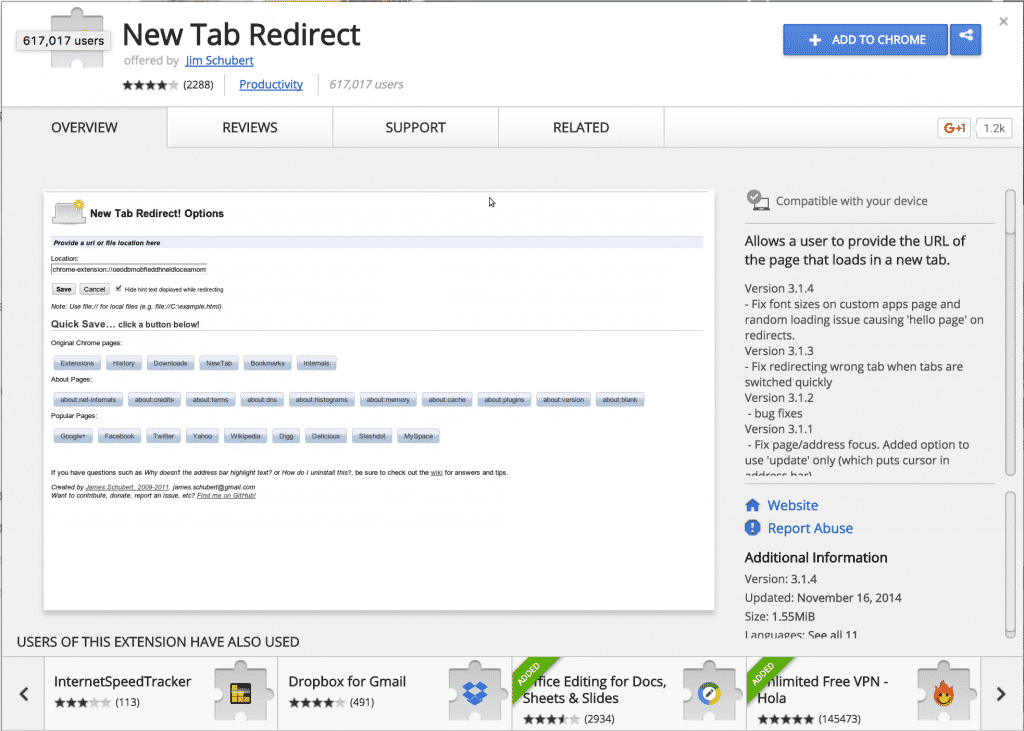
طريقة إغلاق مجموعة من التبويبات مرة واحدة
إذا كنت قد أنهيت تصفح مجموعة من التبويبات في المتصفح أو لا تود الإبقاء عليها! فهذا ليس بالأمر المعقد, يمكنك فعل ذلك بمجرد الضغط على هذا الإختصار المكون من CTRL + W على كل تبويبة بشكل منفصل لإنهاء عملها وتفريغها من الذاكرة، هناك أيضا تلميحة جميلة بهذا الخصوص وهي عند الضغط على زر SHIFT مع النقر على التبويبات التي تود إغلاقها سيتم تحديدها وبالتالي يمكنك القيام بالإجراء المناسب معها كتحريكها من مكانها مثلا أو حتى إغلاقها.
طريقة فتح التبويبات التي تم إغلاقها حديثا
ماذا لو انقطع التيار الكهربائي وأنت تقوم بأعمالك؟ أنت تفتح تبويبات كثيرة ولا تود فقدانها؟ حصل انهيار Crash للمتصفح وفقدت التبويبات التي كنت تتصفحها؟ أو حتى قمت بإغلاق تبويبة معينة عن طريق الخطأ؟
لم تعد هذه المشكلة ذات أهمية كبيرة مع وجود هذا الاختصار الرهيب، حيث يمكنك استرجاع كافة التوبيات التي كنت تتصفحها من قبل بمجرد الضغط على مجموعة الأزار هذه مرة واحدة CTRL + SHIFT + T وكلما ضغطت عليها مرة أخرى قامت باسترجاع تبويبة أخرى حتى تنتهي من كافة التبويبات التي تم إغلاقها.
اختصار المحفوظات
عند الضغط على زري CTRL + H فأنك ستقوم بعرض المحفوظات والتي تحتوي على جميع المواقع التي قمت بزيارتها سابقا ويمكنك الوصول إليها بطريقة أخرى عبر الضغط على زر الرجوع ضغطة طويلة حتى تظهر قائمة المحفوظات فيها.
- وصلنا للتلميحة العاشرة إذا كنت تعتقد أننا أعددنا لك قائمة بعشر تلميحات عن متصفح كروم فأنت مخطئ :(، أعتقد أن تسعة تكفي 🙂 أليس كذلك؟!
حسنا، سنضعها في تدوينة أخرى، وحتى هذه اللحظة، نتمنى أن ينال هذا الموضوع إعجابكم؟
ومن ثم دعونا نرى إعجاباتكم في مربع التعليقات بالأسفل!